win7电脑护眼模式设置方法
- 分类:Win7 教程 回答于: 2023年01月02日 08:24:00
大家应该都清楚电脑设置护眼模式能够减少电脑屏幕对大家眼睛的伤害,但是很多人不知道怎么设置,那么,怎么设置win7电脑护眼模式呢?今天就由小编为大家详细介绍一下win7电脑护眼
模式设置方法吧。
 有用
26
有用
26

 小白系统
小白系统

 1000
1000
 1000
1000
 1000
1000
 1000
1000
 1000
1000
 1000
1000
 1000
1000
 1000
1000
 1000
1000
 1000
1000
工具/原料:
系统版本:windows7系统
方法/
步骤:
一、选择个性化
右键点击桌面,选择“个性化”选择自己喜欢的壁纸设置为桌面背景,改善眼睛疲劳和心情。
 二、点击窗口颜色
二、点击窗口颜色
改变壁纸之后,再修改窗口的颜色,点击 窗口颜色,打开窗口颜色,然后点击“高级外观设置”。
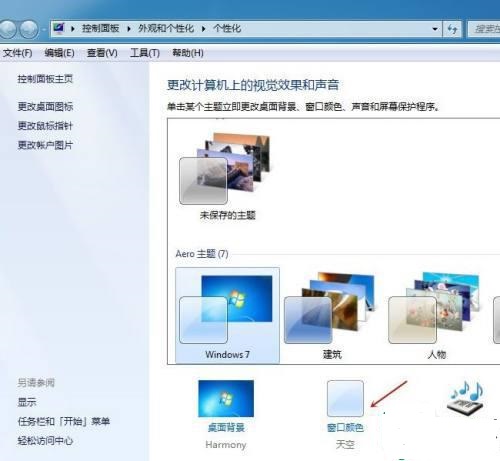 三、设置外观
三、设置外观
点击界面上的“高级外观设置”。
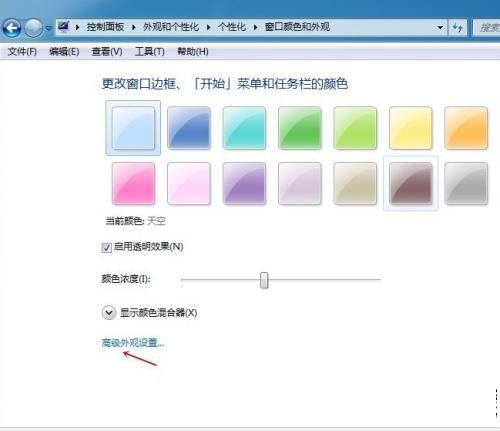 四、点击颜色
四、点击颜色
点击弹出面板中的“颜色”。并且在点击后显示的下拉菜单中选择“其他”。
 五、输入数值
五、输入数值
用户在右下角的输入框中输入相关数值。数值分别为色 调85,饱和度123,亮度205。输入以后点击“添加到自定义颜色”

六、点击确定
点击确定即可完成屏幕护眼的设置。
 总结:
总结:
上文就是win7电脑护眼模式设置方法的相关内容介绍,希望能够对大家有所帮助。
 有用
26
有用
26

分享


转载请注明:文章转载自 www.xiaobaixitong.com
本文固定连接:www.xiaobaixitong.com
 小白系统
小白系统
小白帮助
如果该页面中上述提供的方法无法解决问题,您可以通过使用微信扫描左侧二维码加群让客服免费帮助你解决。备注:人工客服仅限正常工作时间(周一至周六:9:00~12:00 2:00~6:00)

长按或点击右侧按钮复制链接,去粘贴给好友吧~


http://127.0.0.1:5500/content.htmlhttp://127.0.0.1:5500/content.htmlhttp://127.0.0.1:5500/content.htmlhttp://127.0.0.1:5500/content.htmlhttp://127.0.0.1:5500/content.htmlhttp://127.0.0.1:5500/content.htmlhttp://127.0.0.1:5500/content.htmlhttp://127.0.0.1:5500/content.htmlhttp://127.0.0.1:5500/content.html
取消
复制成功
详解win7激活方法两种方法
 1000
10002022/11/07
2022年win7旗舰版永久激活最新密钥神Key win7激活码永久序列号免费激活大全
 1000
10002022/11/03
win7专业版激活密钥2022 win7专业版激活密钥永久激活码
 1000
10002022/11/03
热门搜索
win7激活密钥专业版永久免费版大全
 1000
10002022/10/16
windows7系统如何恢复出厂设置
 1000
10002022/10/09
小白系统重装win7的方法步骤
 1000
10002022/06/24
小白三步装机系统win7怎么激活
 1000
10002022/06/23
win7重装系统后连不上网怎么办
 1000
10002022/06/13
电脑系统重装windows7
 1000
10002020/03/17
一键装机win7图文详解
 1000
10002020/01/30
上一篇:win764位系统下载教程
下一篇:win7纯净版去哪里下载教程
猜您喜欢
- win7怎么修复计算机2023/01/25
- 电脑重装系统u盘启动win7怎么操作..2023/04/15
- win7系统激活如何操作2023/01/19
- win7安全模式怎么进的步骤教程..2021/12/17
- win7系统磁盘分区的步骤教程..2021/11/13
- 小编详解win7如何调整图标大小..2019/01/21
相关推荐
- win7专业版怎么激活系统2022/09/20
- 0xc0000417,小编教你应用程序错误0xc0..2018/08/28
- 电脑打不出字怎么办,小编教你电脑打不..2018/08/02
- 鼠标左键失灵怎么回事,鼠标左键失灵如..2019/07/06
- 详细教您win7设置电脑定时关机..2019/02/15
- 英雄联盟更新失败,小编教你英雄联盟更..2018/04/24
文章已经到底了,点击返回首页继续浏览新内容。

















